digiKam/Geotagging i digiKam 2.0
Geotagging i digiKam 2.0
Fra Dmitri Popovs blog, 24. marts 2011
Geo-lokalisering er ikke en ny funktion, men i digiKam 2.0 er den blevet gennemgribende omarbejdet for at strømline processen med at geotagge fotos. Den nye brugerflade til geotagging () samler alle værktøjer til geotagging på et sted. Brugerfladen selv består af tre dele: kort-feltet indeholder et kort og en værktøjslinje med forskellige navigeringsværktøjer; under kort-feltet er der en liste af valgte fotos; sidepanelet til højre viser det aktuelt aktive afsnit.
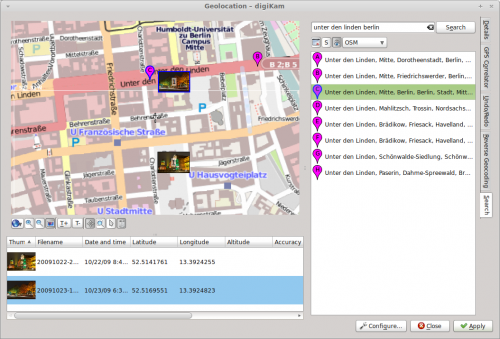
For at geotagge fotos skal du finde de geografiske koordinater på det sted, hvor billedet blev taget og brugerfladen til har flere måder at gøre det på. Først og fremmest kan du bruge musen til at flytte rundt på kortet og udpege det ønskede sted. Som standard bruger Geo-lokerings-brugerfladen tjenesten OpenStreetMap som kilde til kortene, men du kan skifte til Google Maps ved hjælp af knappen under kortfeltet. Hvis du kender stedets fulde adresse eller en del af den, så kan du bruge den indbyggede søgefunktion for at finde den på kortet. Klik på fanebladet , skriv adressen i søgefeltet og klik på knappen , så skulle der dukke en liste med resultater op med tilsvarende markeringer på kortet.
Den nemmeste måde at føje geografiske koordinater til dine fotos er at trække dem fra listen til det ønskede sted på kortet. Alternativt kan du tildele de geografiske koordinater fra et givet søgeresultat i listen. For at gøre dette markerer du fotoet i listen, højreklikker på det ønskede resultat og vælger i kontekstmenuen.
Når du har tildelt geografiske koordinater til fotoene, så klik på knappen for at skrive geotaggene til fotoene.
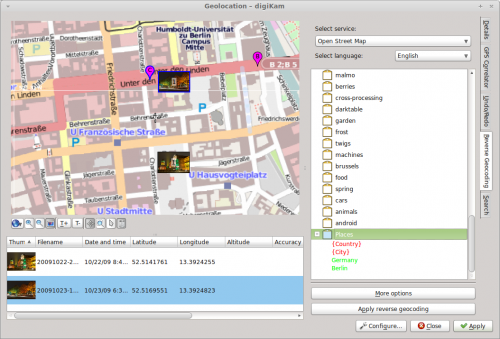
Geo-lokaliserings-brugerfladen har en anden smart funktion kaldet Omvendt geo-lokalisering. Dette værktøj kan fremstille en læselig position så som by, gade, land osv. for fotos baseret på deres geografiske koordinater. Det fundne stednavn kan gemmes i fotoene som et nyt mærke, så du kan let søge efter fotos taget i et bestemt land, en bestemt by eller endda gade.
En måde at udnytte denne funktion i praksis er at lave et særligt mærke, Steder, og så bruge omvendt geo-lokalisering til at tilføje stedrelaterede unermærker til det. Til dette formål skal du føret lave et nyt mærke kaldet Steder (det kan du gøre i sidepanelet ). Markér de ønskede fotos og vælg menuen . Hvis billederne ikke allerede er geotaggede, så tildel geografiske koordinater til dem. Gå så til afsnittet , højreklik på mærket og brug kontekstmenuen til at føje adresseelementerne (fx land og by) til mærket. Vælg alle fotoene i listen og klik på knappen . Du skulle nu se undermærker for land og by (fx Tyskland og Berlin) under Steder. Klik nu på knappen , så er du færdig. Nu kan du bruge sidepanelet til hurtigt at finde fotos taget i et givet land og en given by.
